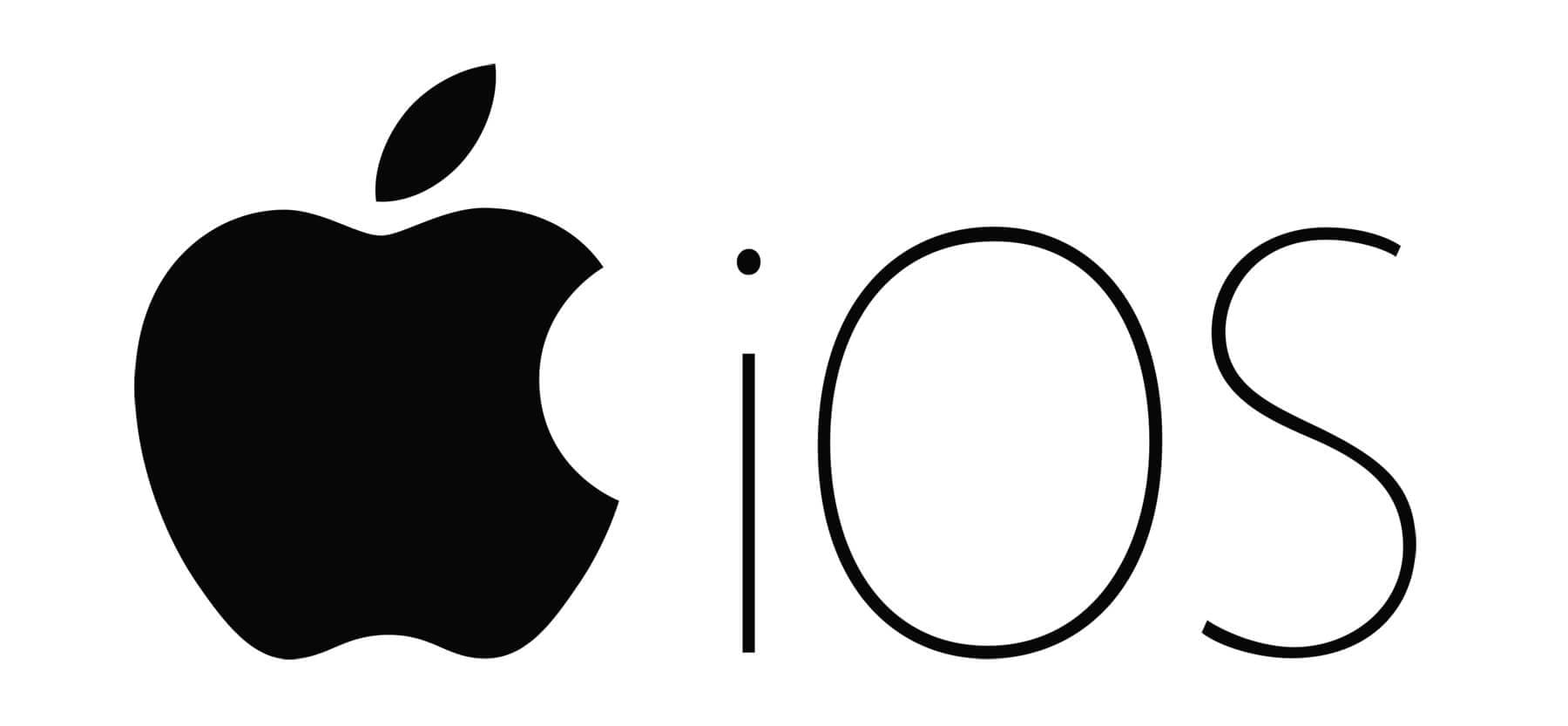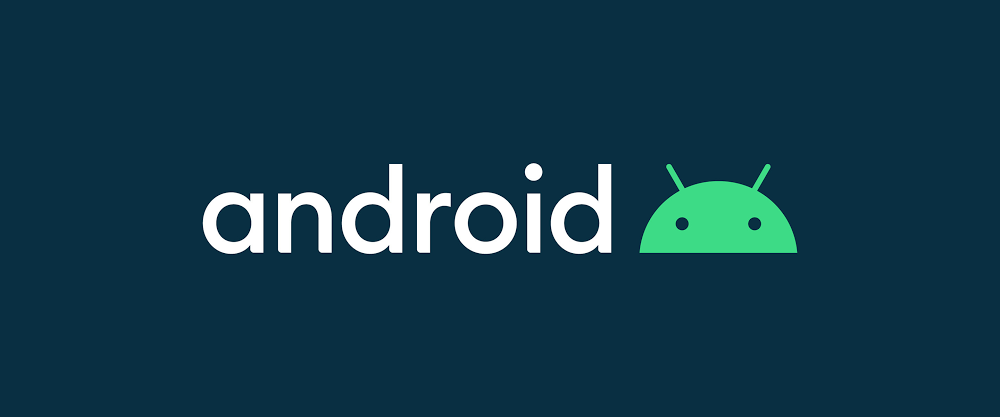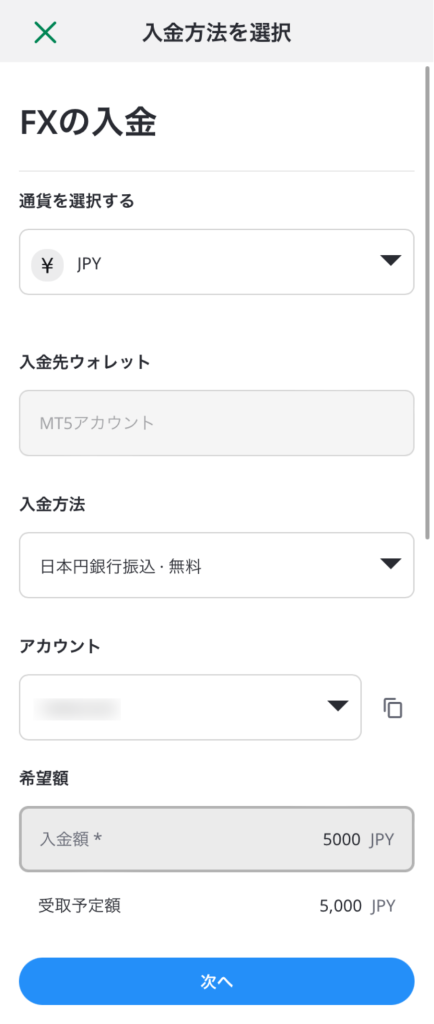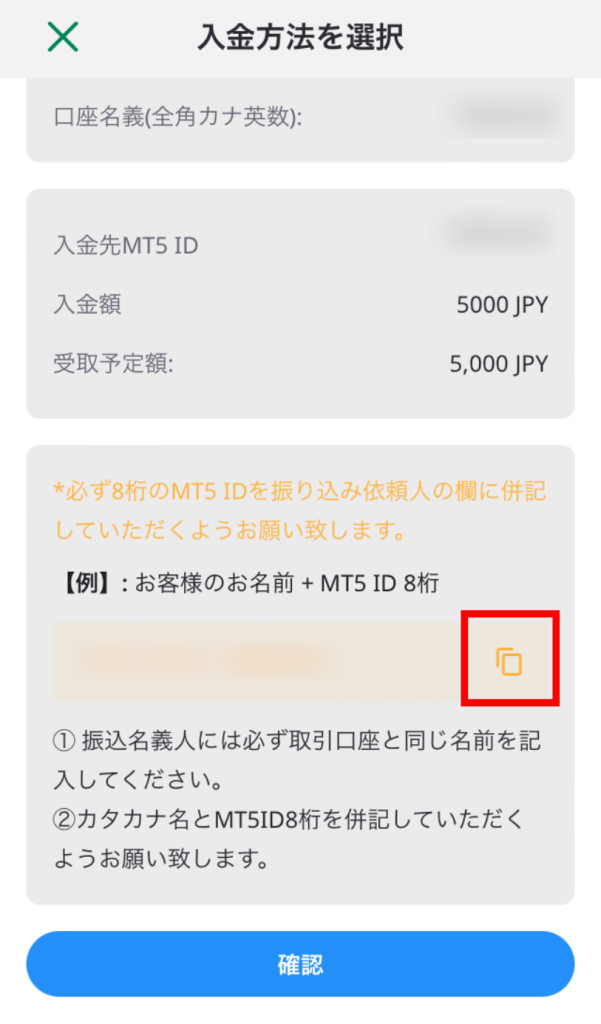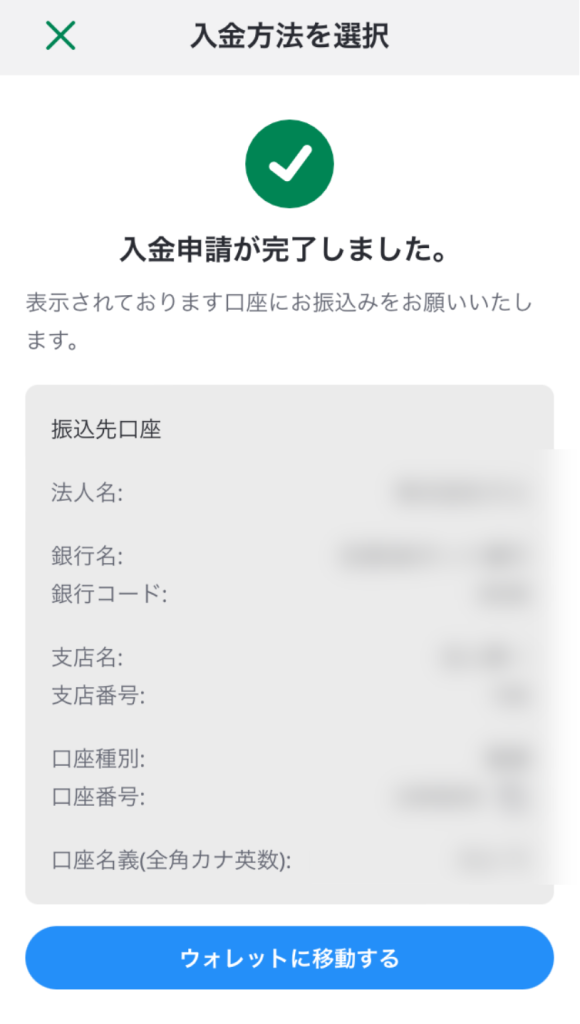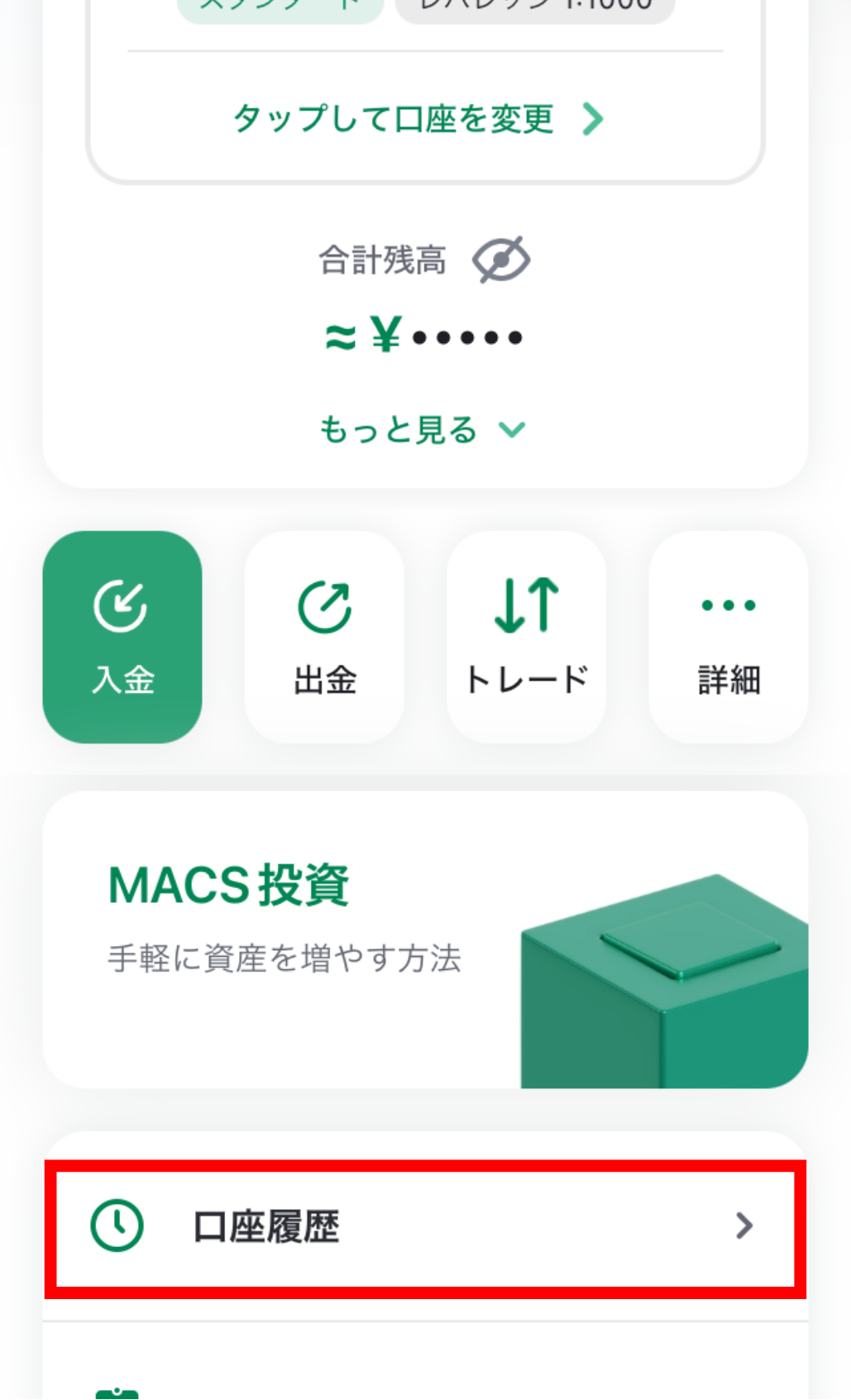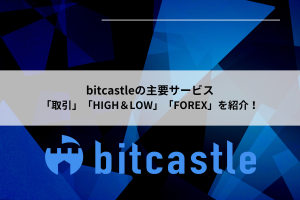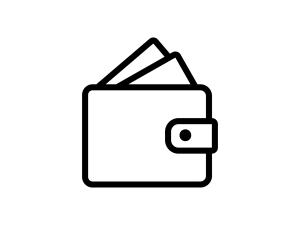この記事ではbitcastleのアカウント登録、FX取引口座の開設方法、運用資金の入金方法についてわかりやすく説明します。
1.アプリダウンロード
「bitcastleFX」アプリをダウンロードします。
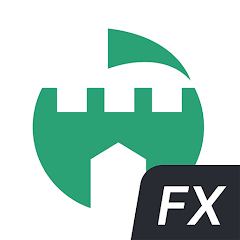
2.新規登録
アプリを開き、「新規登録」をタップします。
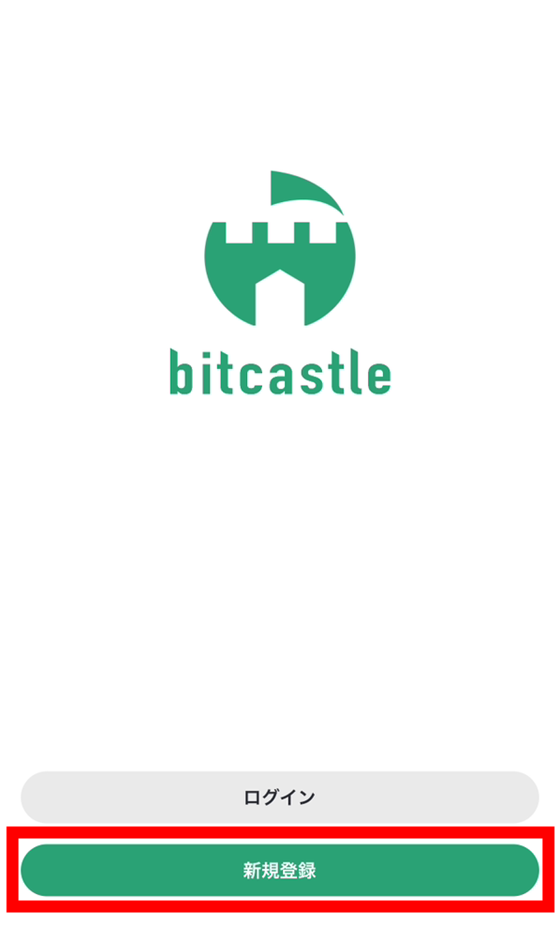
「メールアドレス」を入力し、プライバシーポリシーに同意(チェックボックスにチェック)、そして「登録」をタップします。
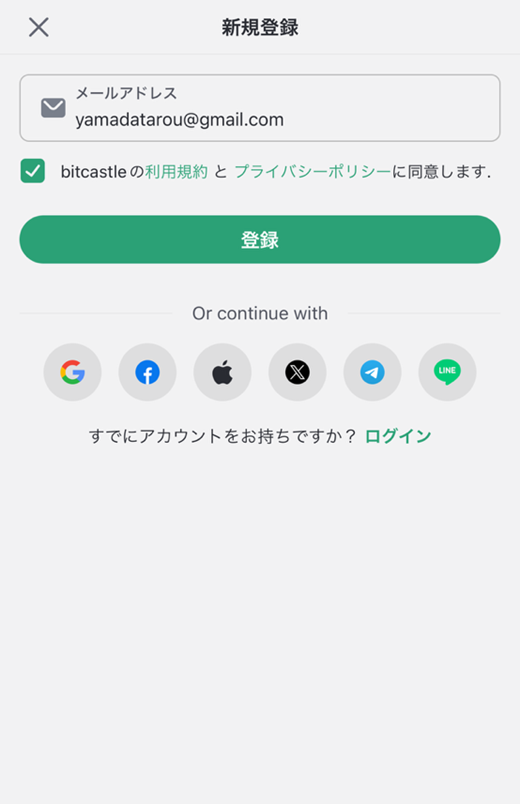
メールで受け取った認証コードとログイン用パスワードを入力し、「保存」をタップ。
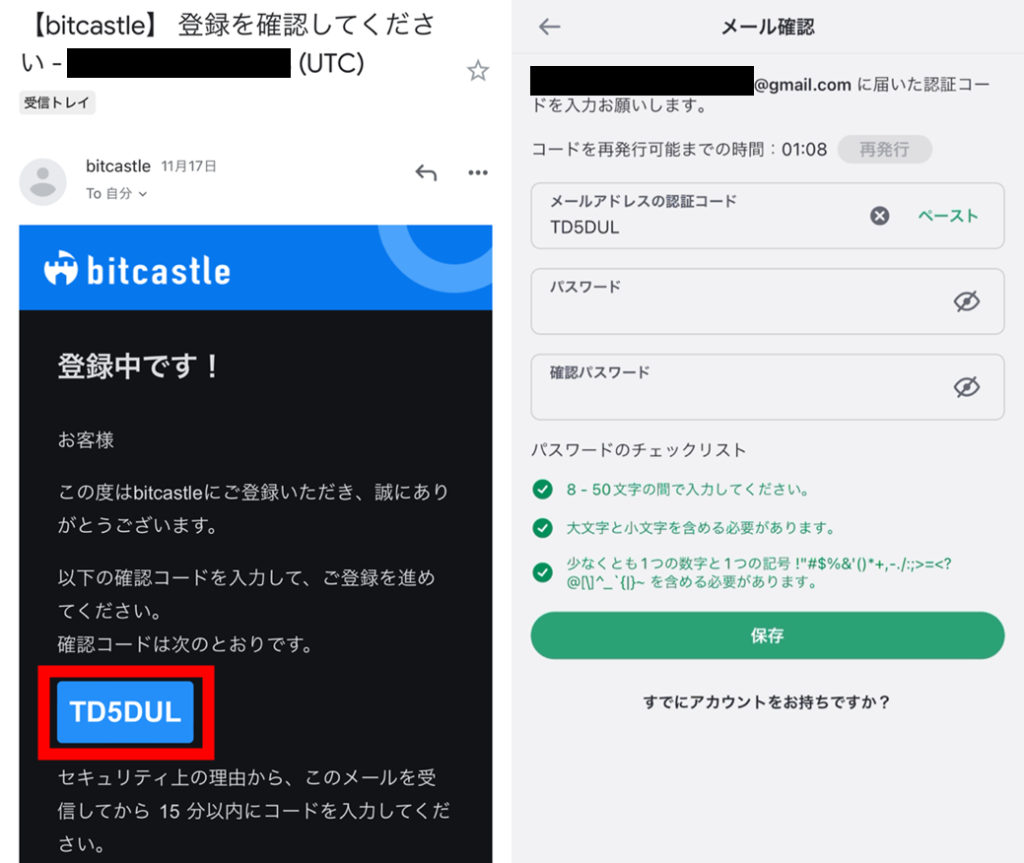
3.ユーザー情報登録
国籍、姓名などの必要事項を入力し、「次へ」をタップします。
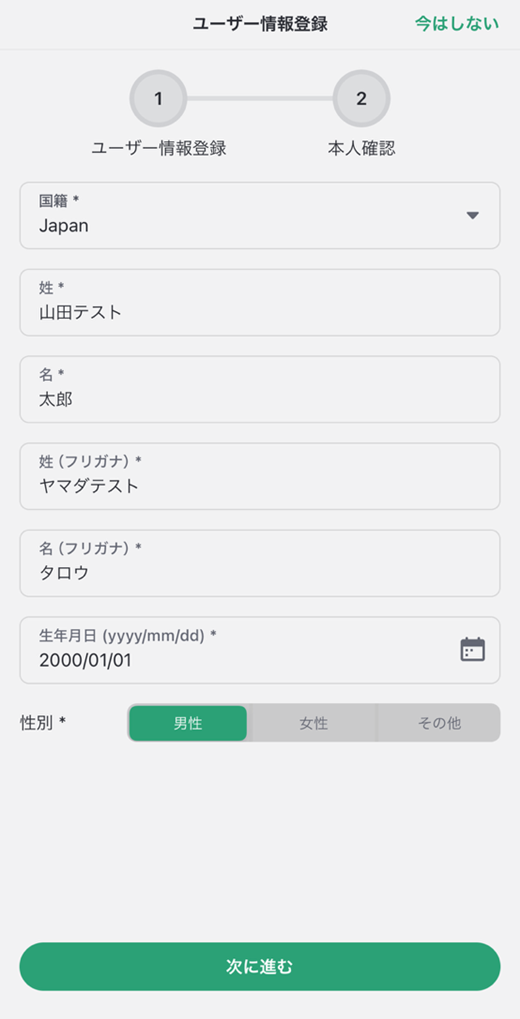
ユーザー情報登録完了です。
次に「本人確認」に進むため、「次に進む」をタップします。
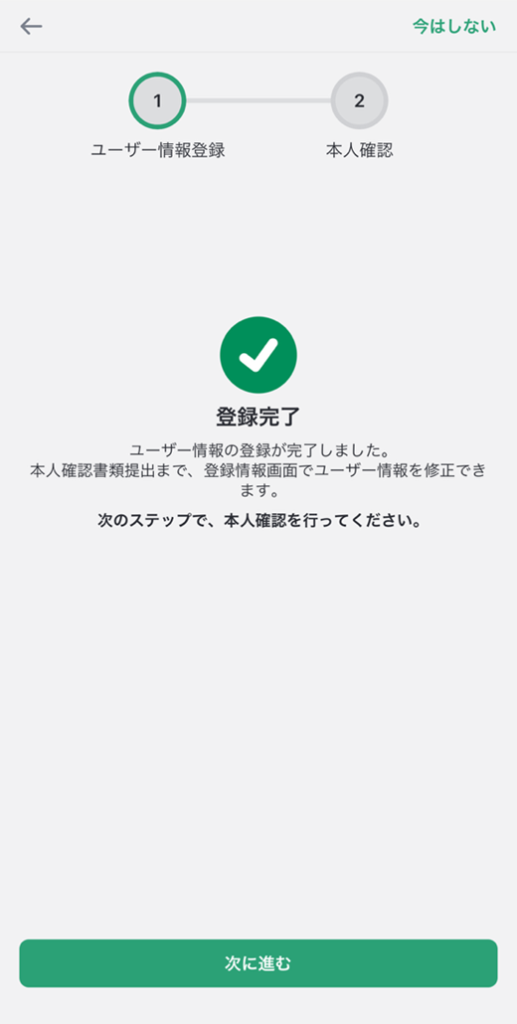
4.本人確認
本人確認を行う際には、以下のいずれか一つが必要になります。
- マイナンバーカード
- パスポート
- 運転免許証
本人確認書類発行国と書類の種類を選択します。
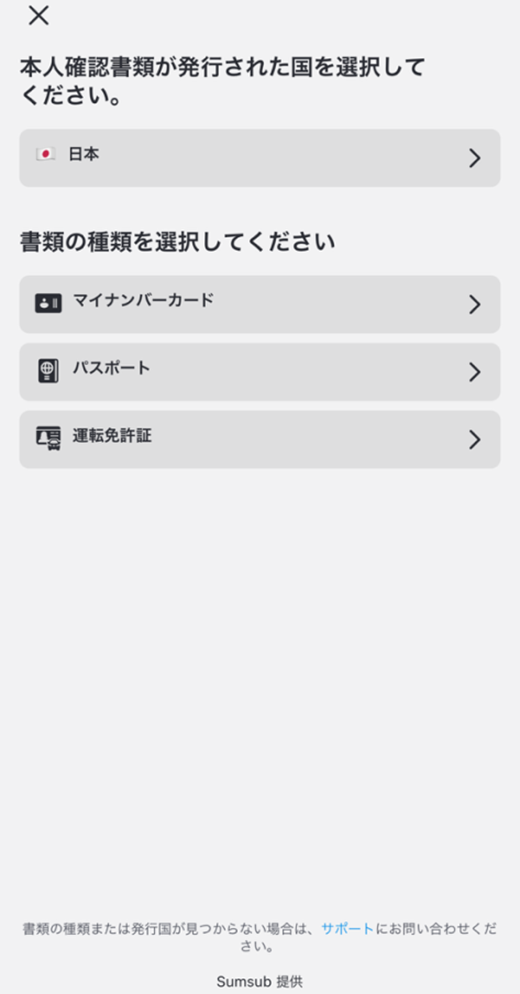
画面の指示に従い、書類の表面と裏面を撮影し、アップロードします。
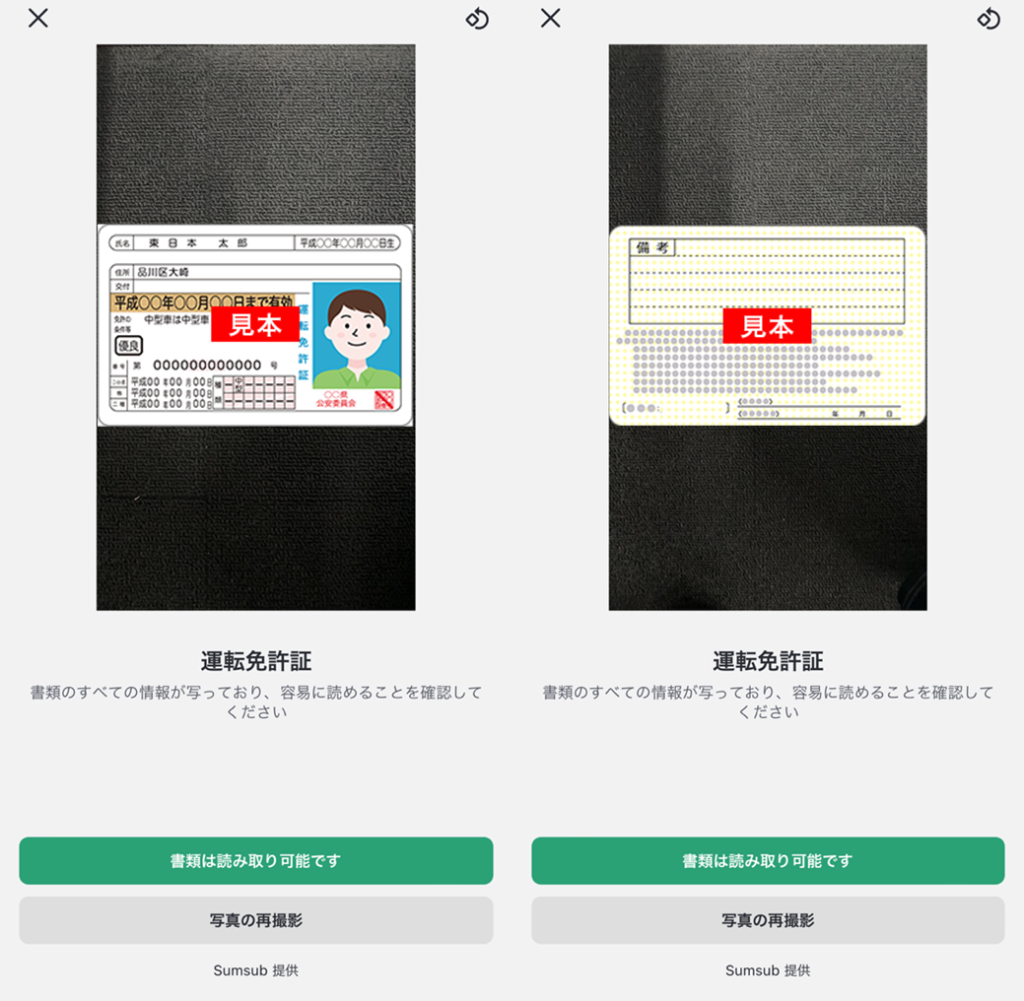
画面の指示に従い、顔認証を完了させます。
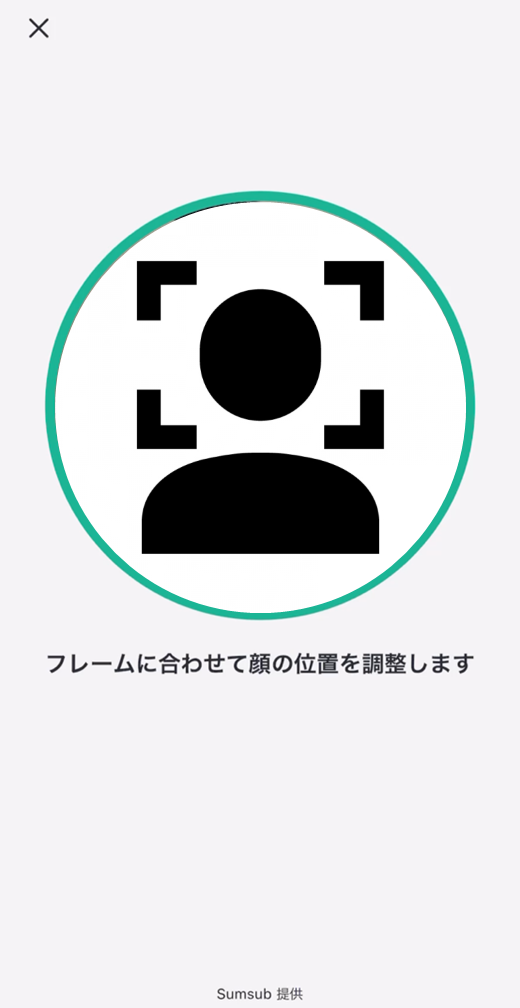
本人確認書類提出完了です。
審査完了までしばらくお待ち下さい。

5.リアル口座開設(FX)
本人確認完了後、FXのリアル口座開設を行います。
アプリホームから「タップして口座を開設」をタップします。
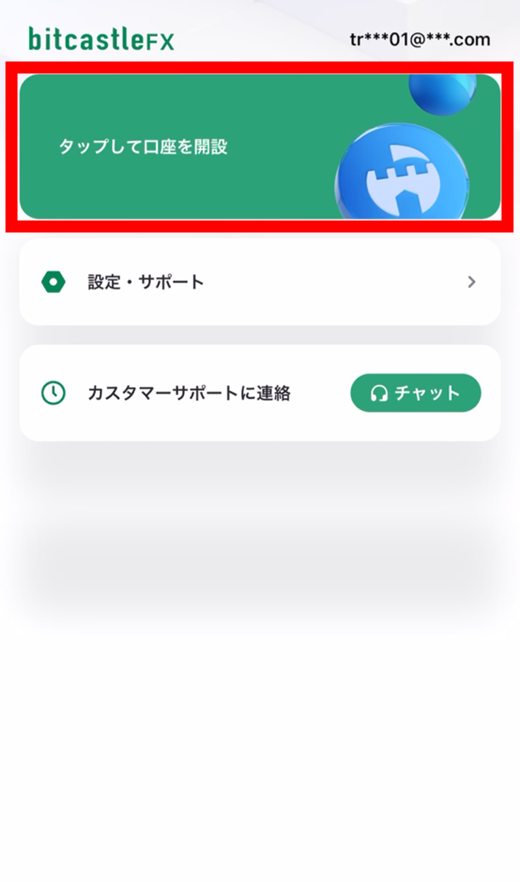
必要情報を入力し「次へ」をタップします。
| 項目 | 内容 |
|---|---|
| 口座タイプ | リアル口座 |
| デフォルト通貨 | JPY(推奨) |
| レバレッジ | 1:1000(推奨) |
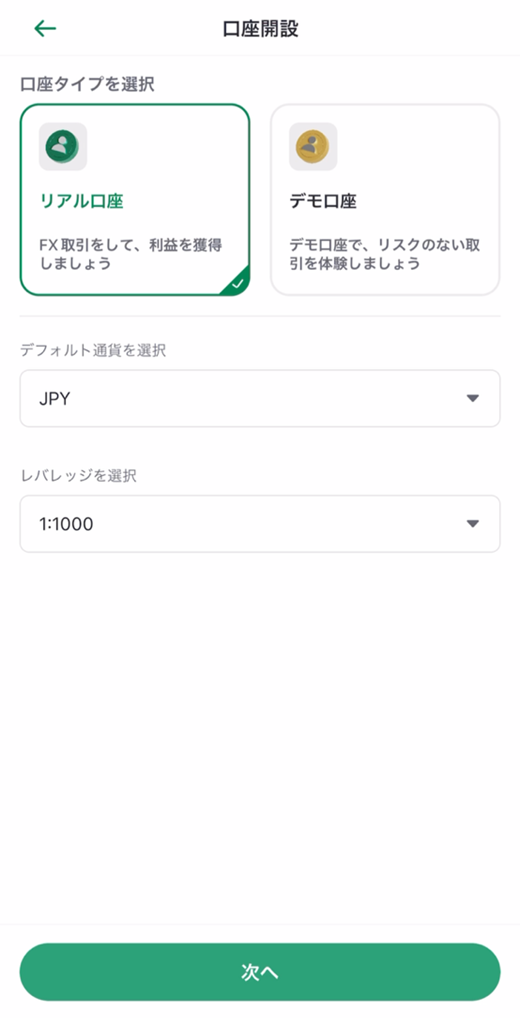
お客様の情報を入力後、利用規約にチェックをし、「作成する」をタップします。
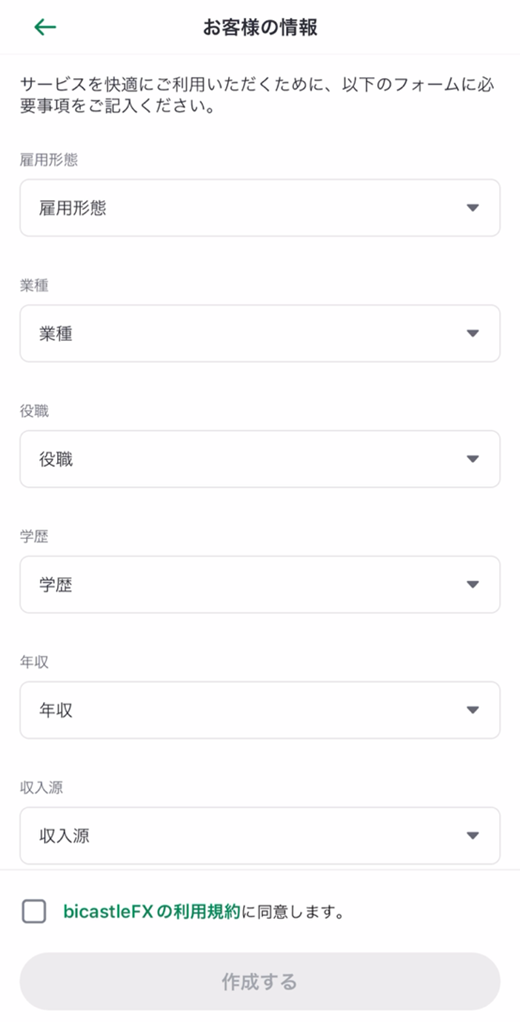
FXのリアル口座作成完了となります。
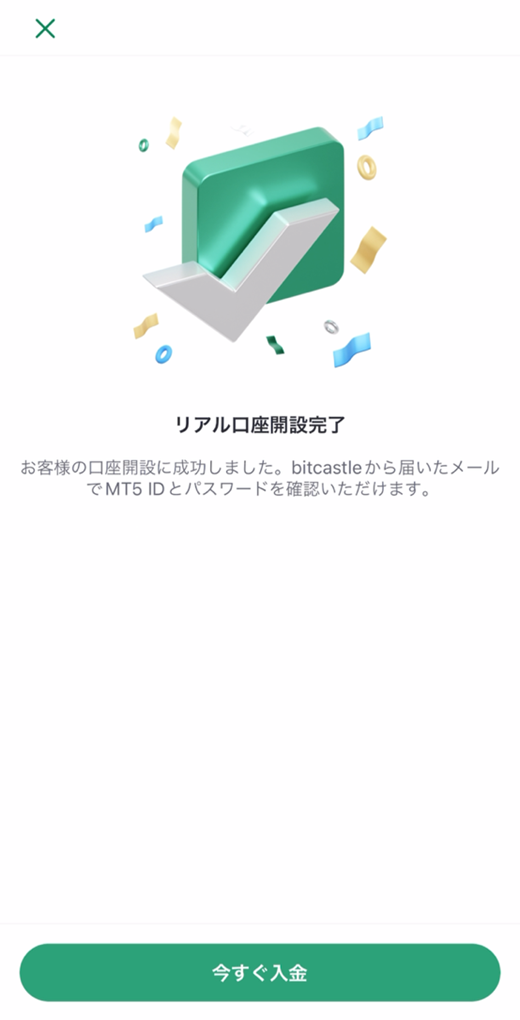
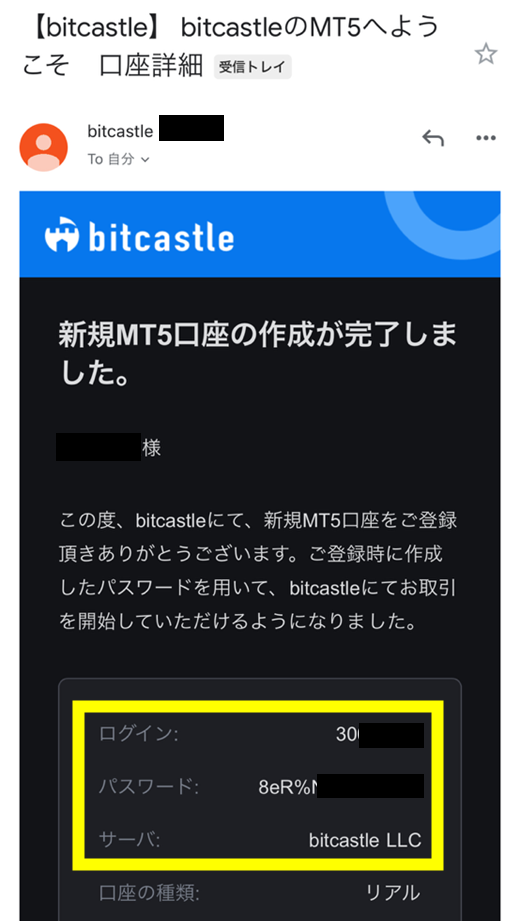
6.リアル口座への入金
作成したリアル口座へ入金を行います。
「今すぐ入金」または「入金」をタップすることで、支払い方法を選択する画面に遷移します。
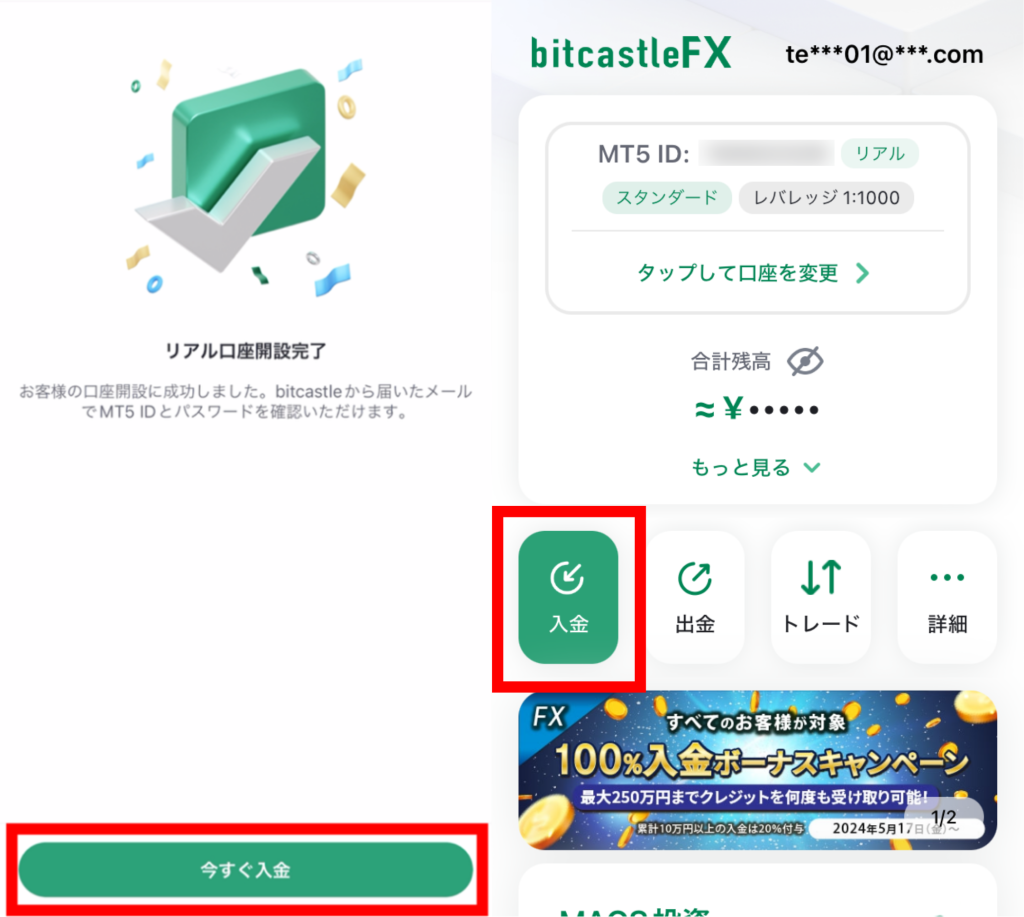
- Sticpay:銀行送金、クレジットカード、仮想通貨
- 日本円銀行振込:日本円のみ
Sticpayを利用する場合、事前に
- Sticpayアカウント登録・本人登録
- Sticpayアカウントへの入金
が必要になります。
下記記事を参考にしてみてください。


それぞれの項目を入力後、「次へ」をタップします。
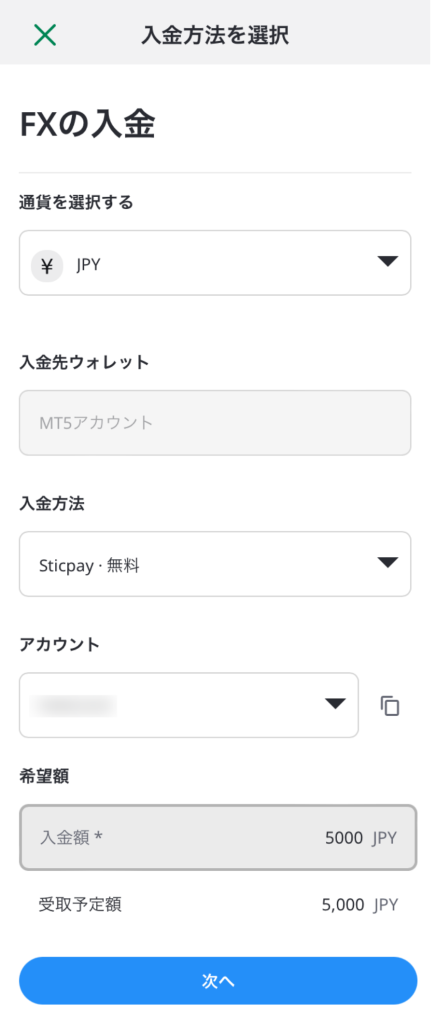
「内容」を確認し、「入金」をタップします。
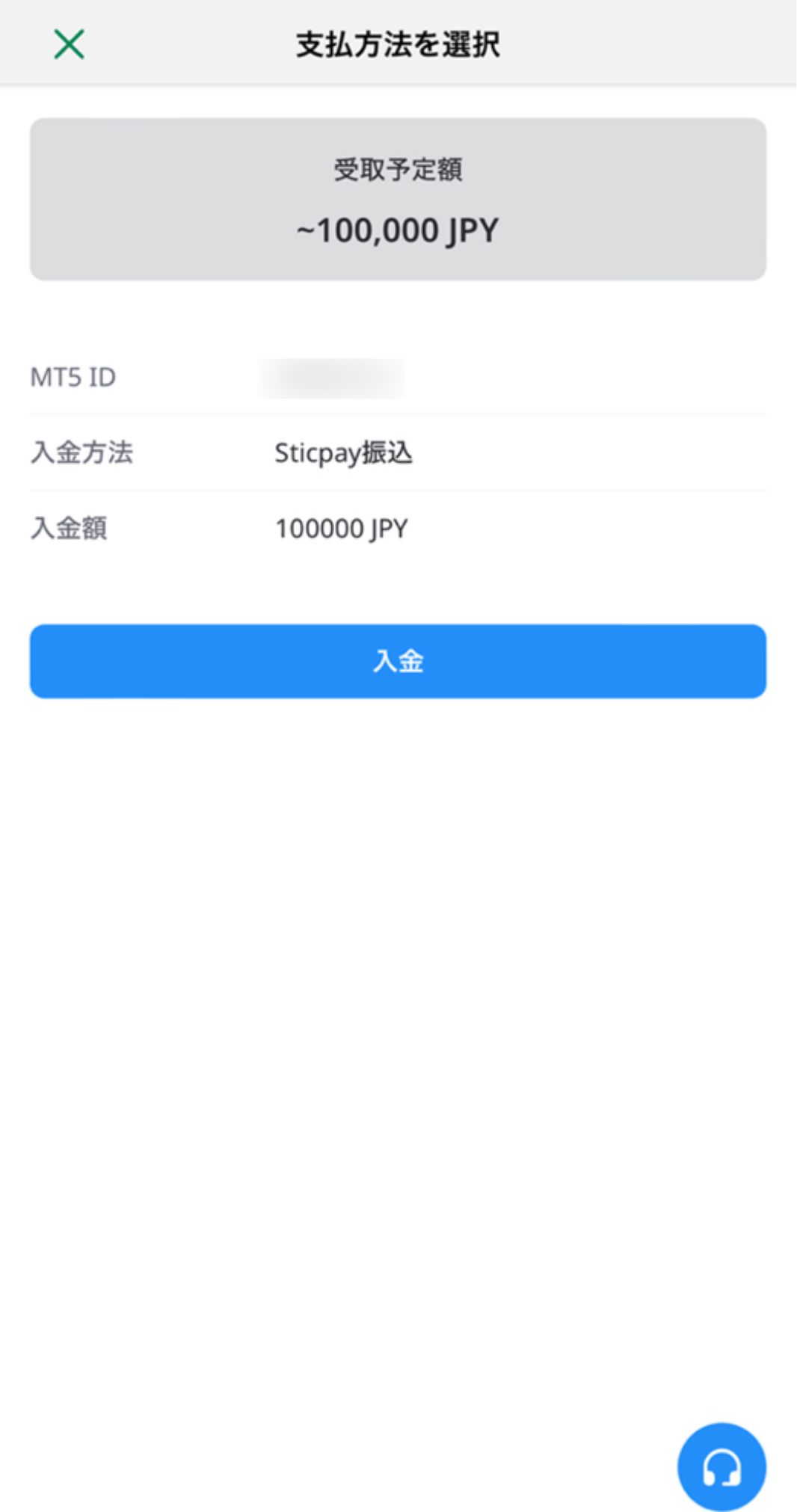
Sticpayのログイン情報を入力し、ログインします。
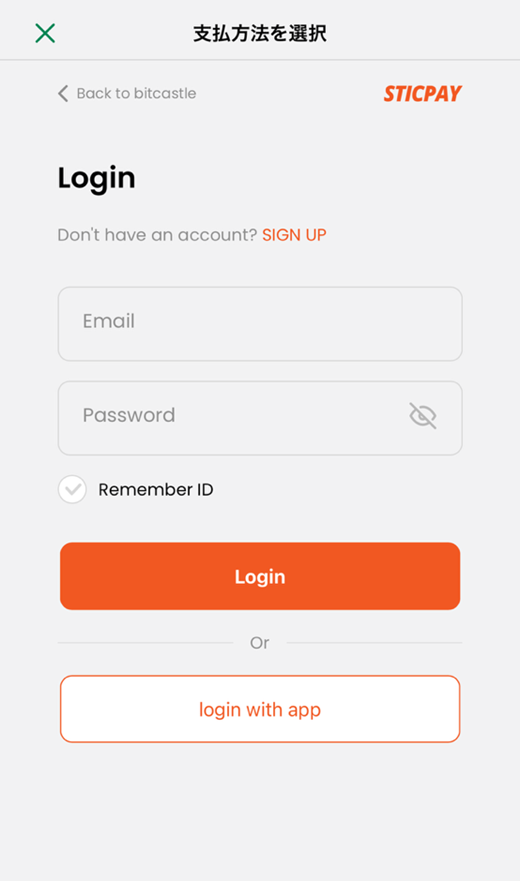
送金額を確認し、「Pay」をタップします。
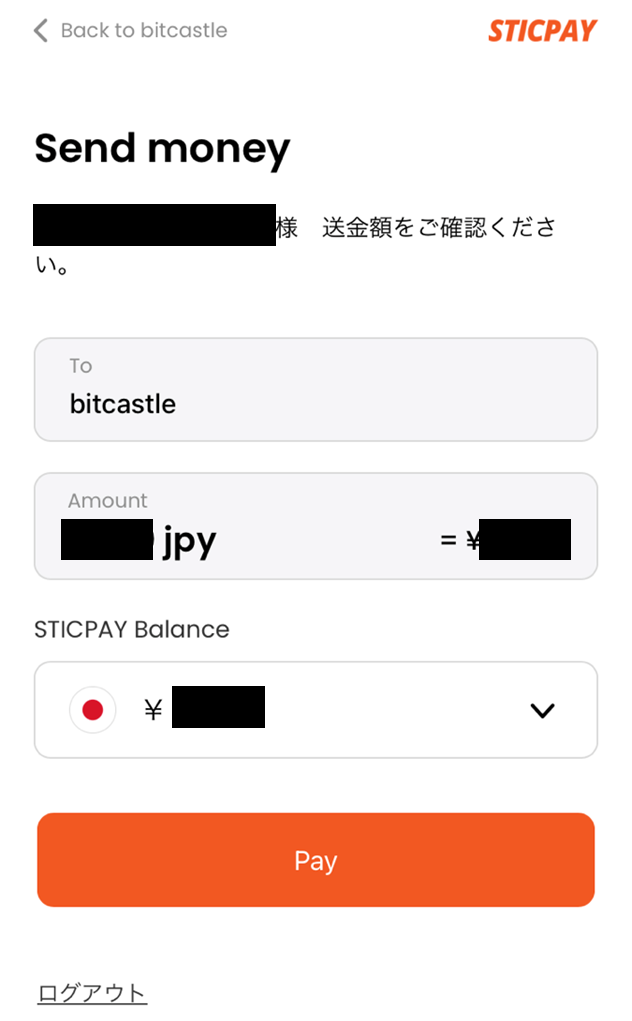
送金完了となります。
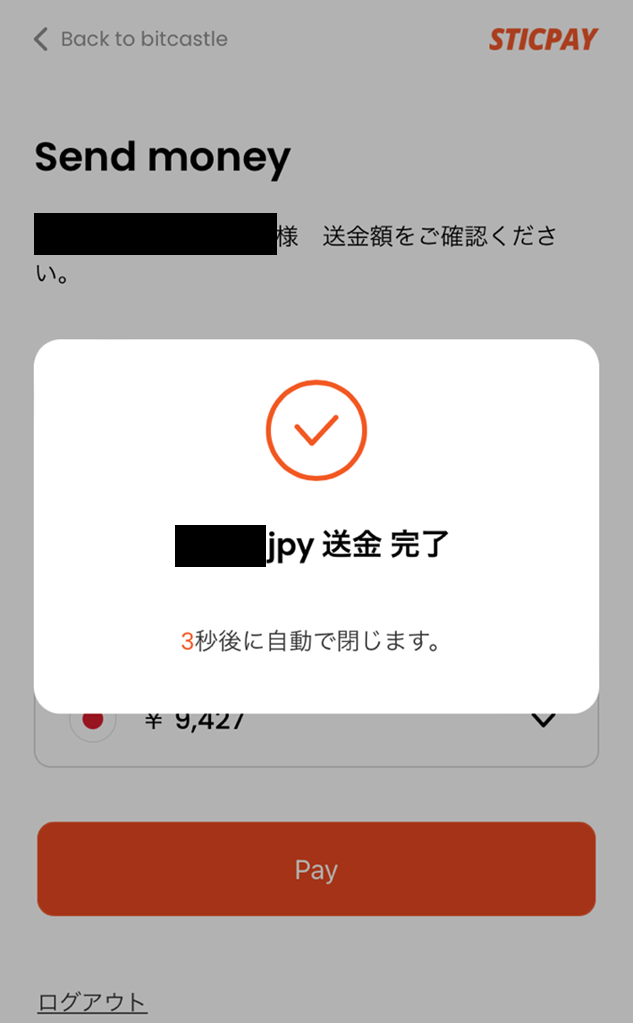
bitcastle側で承認後、bitcastle画面で反映されます。
「口座履歴」から確認できます。
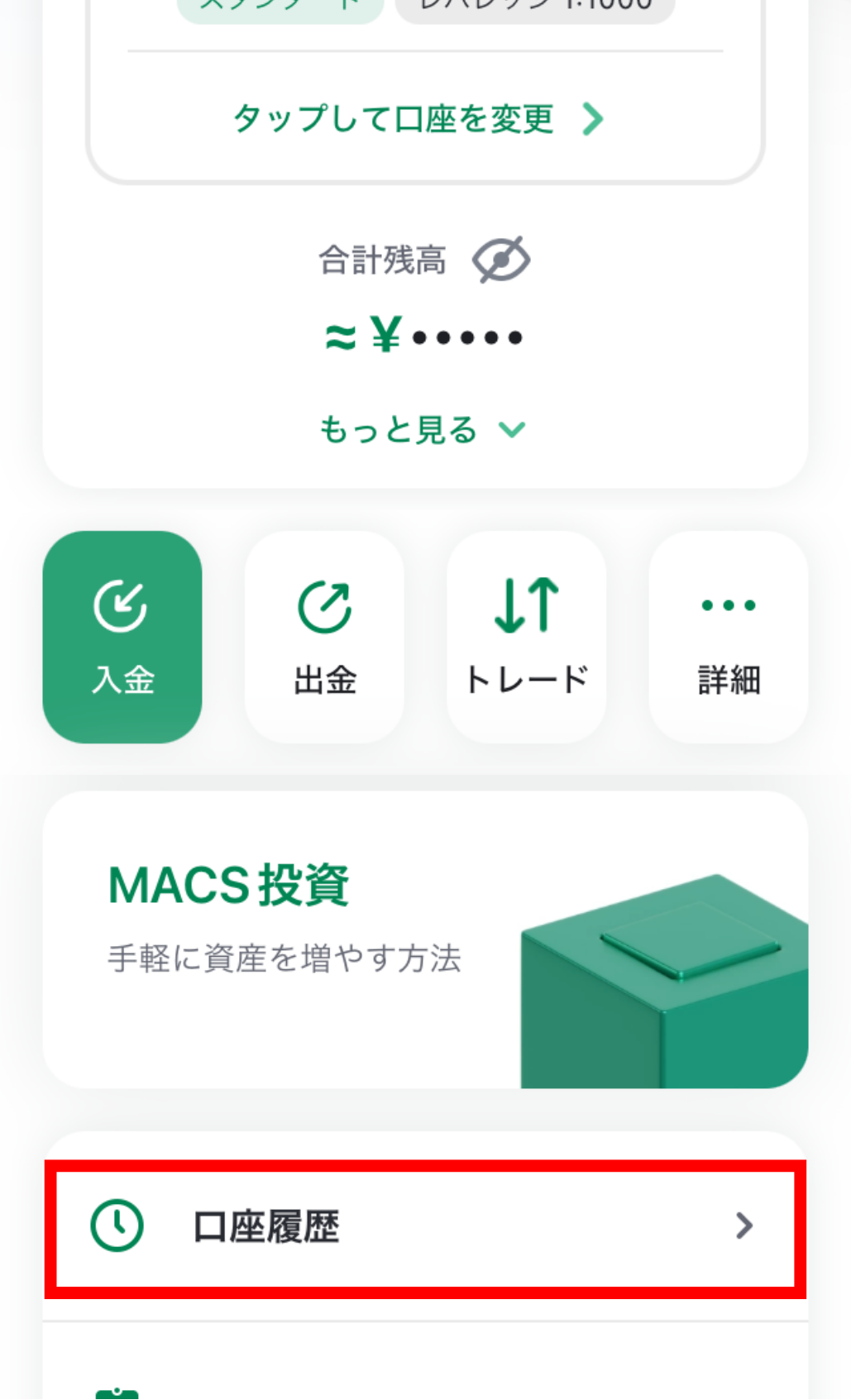
※残高の反映に時間がかかる場合がございます。
入金が反映しない場合は、画面の更新やアプリの再起動をお試しください。
1日経過しても入金が反映されていない場合は、サポートセンターまでお問い合わせください。
これで、bitcastleFXの登録・口座開設・入金が完了となります。